Le mois dernier, j'ai complètement abandonné Google Chrome pour Firefox.
J'utilisais Firefox comme navigateur secondaire et Chrome était mon navigateur principal car je l'utilise depuis plus de dix ans et tous mes mots de passe et favoris sont stockés.
Honnêtement, j'étais juste paresseux pour changer de navigateur, mais c'était beaucoup plus facile que je ne le pensais. Firefox a importé les signets de Google Chrome et j'ai rapidement organisé les dossiers sur la barre de signets principale.
De même, j'ai également exporté tous les mots de passe de compte enregistrés et les ai importés dans Firefox.
Une fois ces deux choses faites, j'ai commencé avec plaisir à utiliser Mozilla Firefox comme navigateur principal. Et c'est à ce moment-là que j'ai commencé à remarquer et à utiliser des fonctionnalités obscures de Firefox qui améliorent mon expérience de navigation.
Fonctionnalités de Firefox pour améliorer votre expérience de navigation
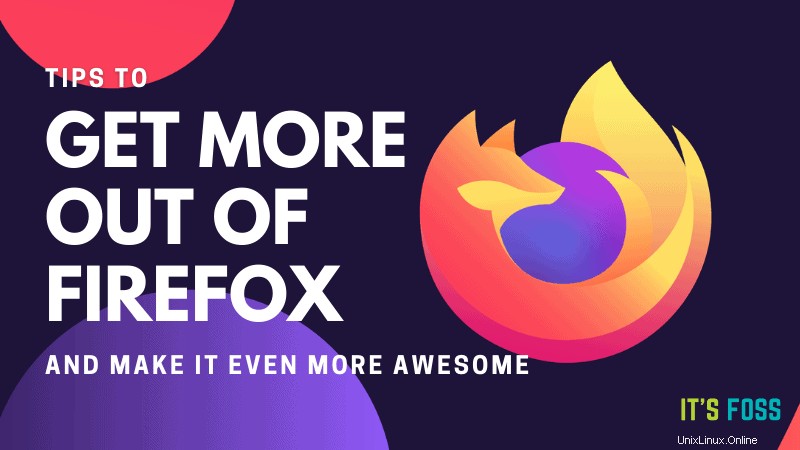
Si vous aussi êtes un utilisateur de Firefox, je vous recommande fortement d'essayer ces fonctionnalités. Peut-être que cela deviendrait une partie intégrante de vos habitudes de navigation.
1. Utilisez le compte Firefox pour synchroniser les mots de passe du compte et les signets sur tous les appareils
C'est peut-être la première chose à faire après avoir installé Firefox sur Ubuntu ou sur le système d'exploitation que vous utilisez.
Avec le compte Firefox, vous pouvez choisir d'enregistrer vos signets, les mots de passe de compte pour divers sites Web, l'historique de navigation sur tous les appareils.
Ceci est d'une grande aide lorsque vous réinstallez le système d'exploitation ou utilisez votre navigateur Firefox sur un système secondaire (comme votre ordinateur personnel et votre ordinateur de travail).
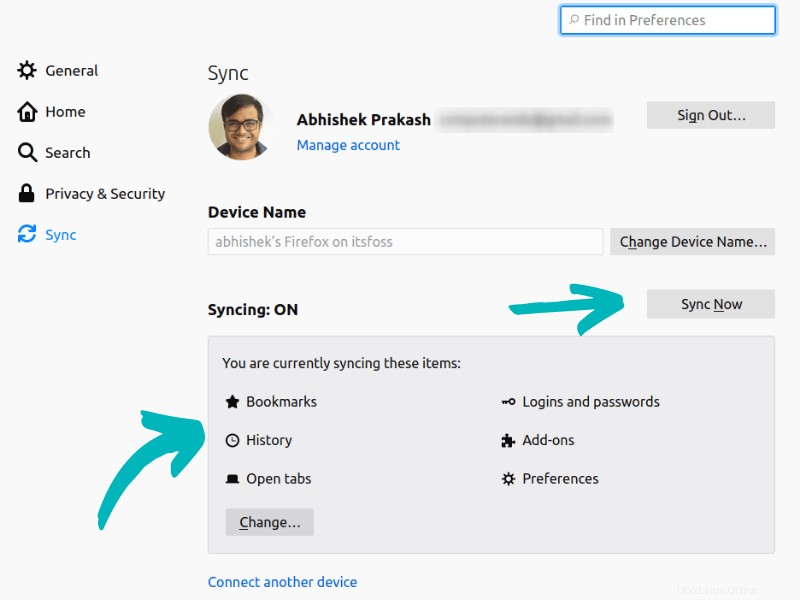
Vous pouvez également l'utiliser pour envoyer un onglet ouvert à un autre appareil sur lequel Firefox est installé et en cours d'exécution. C'est bon pour partager des URL entre votre PC et votre mobile.
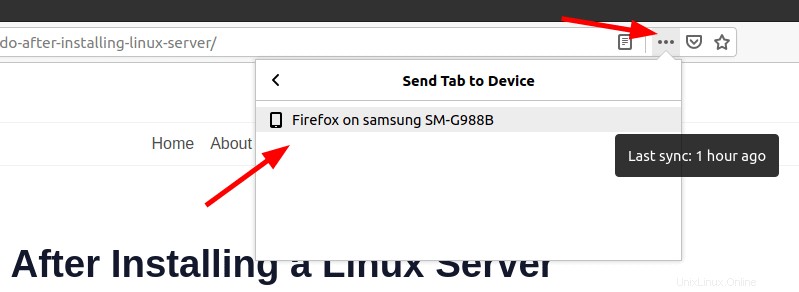
Firefox dispose également d'un gestionnaire de mots de passe intégré appelé Firefox Lockwise. Vous pouvez l'utiliser comme une application autonome sur votre smartphone. Avec cette application, vous pouvez voir les détails du compte enregistré pour vous connecter aux applications de vos sites Web habituels (comme Amazon).
Personnellement, j'utilise Bitwarden et c'est mon choix actuel de gestionnaire de mots de passe sous Linux et Android.
2. Utilisez le mode lecture (et écoute) et profitez mieux du contenu Web
Bien qu'ils se trouvent directement dans la barre d'adresse, de nombreux utilisateurs de Firefox ne connaissent pas la superbe option d'affichage du lecteur.
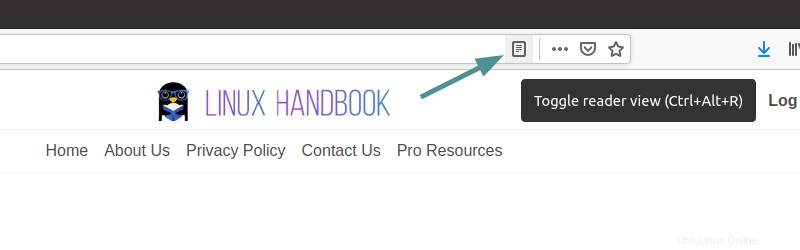
Le mode de lecture modifie l'apparence d'une page Web pour vous offrir une expérience de lecture propre et meilleure. Il supprime la barre latérale, les publicités et modifie le type et la taille des polices.
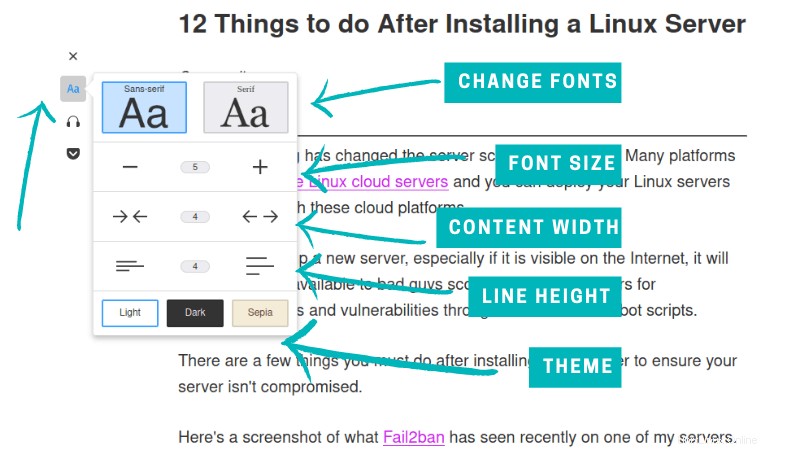
Vous pouvez contrôler certains aspects de l'apparence du mode de lecture. Vous pouvez changer la police (entre deux choix), modifier la largeur du contenu, la taille de la police, la hauteur de ligne, etc. Vous pouvez également sélectionner les thèmes clair, foncé et sépia.
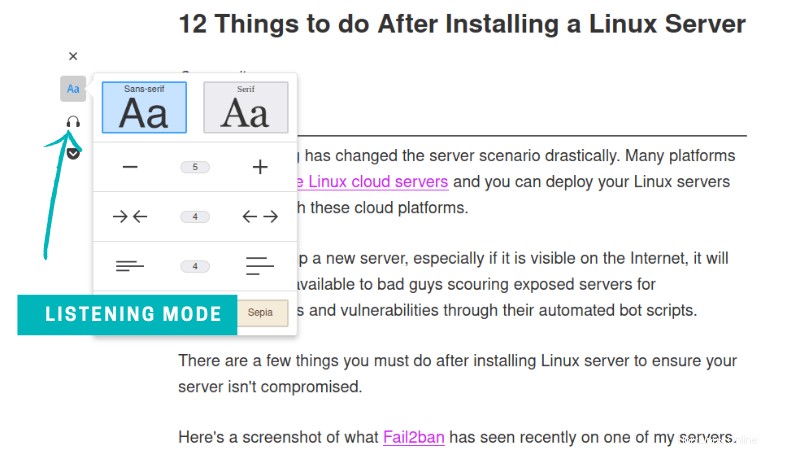
Il existe également un mode d'écoute expérimental. Cela ne fonctionne pas si bien à mon avis.
Lorsque vous avez envie de revenir à la page Web d'origine, cliquez simplement sur le x symbole.
3. Utilisez Firefox Relay pour empêcher l'exploitation des e-mails
Presque tous les sites Web que vous visitez ces jours-ci sur le Web vous proposeraient des newsletters par e-mail. Mais pouvez-vous leur faire confiance à tous?
Vous remarquerez que même si vous vous désabonnez de certaines newsletters, vous recevez toujours leurs e-mails. Parfois, lorsque vous vous inscrivez à un service/une newsletter, vous commencez à recevoir des e-mails de sources aléatoires, car peut-être que cette base de données de messagerie a été divulguée ou qu'ils ont vendu votre adresse e-mail.
Firefox Relay est un module complémentaire qui vous permet d'utiliser des "fausses adresses e-mail permanentes". Vous pouvez utiliser ces adresses pour vous inscrire à la newsletter et aux mises à jour des produits.
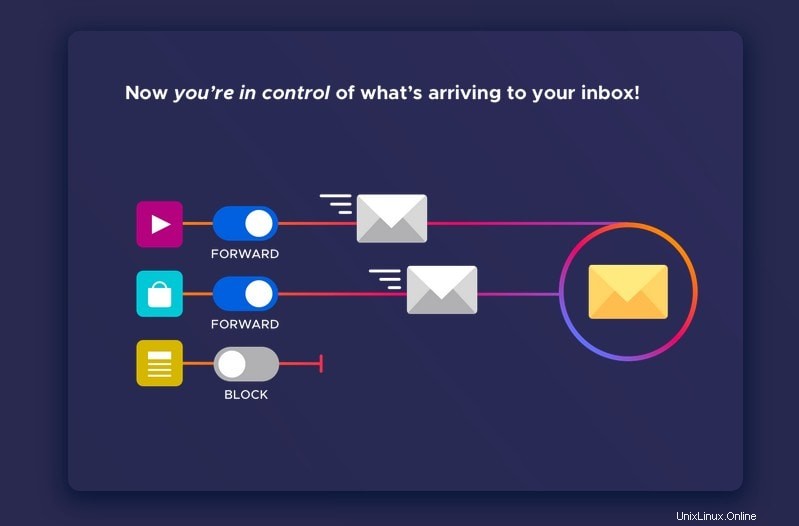
Les e-mails envoyés à ces adresses sont d'abord envoyés à Firefox Relay, puis Firefox Relay les transmet à votre adresse e-mail.
Si à tout moment vous avez envie de ne pas recevoir de mises à jour sur cette adresse, débranchez simplement Firefox Relay. Étant donné que votre véritable adresse e-mail n'a jamais été exposée au tiers, vous ne serez plus gêné par le spam.
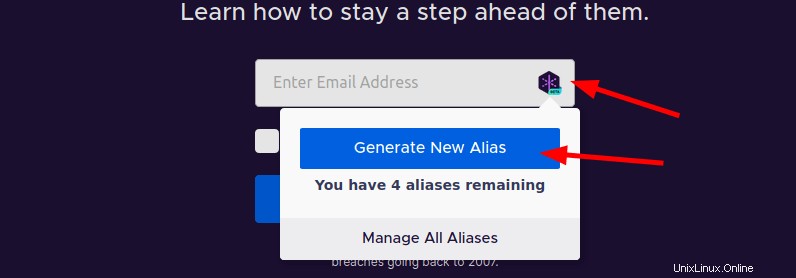
Si vous vous souvenez, nous avions déjà couvert un service similaire appelé Simple Login. Firefox Relay est en version bêta mais fonctionne bien.
4. Utilisez Pocket pour enregistrer des articles intéressants sur le Web
Mozilla a acquis l'application Web Pocket (anciennement connue sous le nom de Read It Later) il y a quelques années. Mozilla essaie maintenant de l'intégrer étroitement à Firefox. Vous pouvez voir l'option permettant d'enregistrer une page Web dans Pocket à côté de la barre d'adresse.
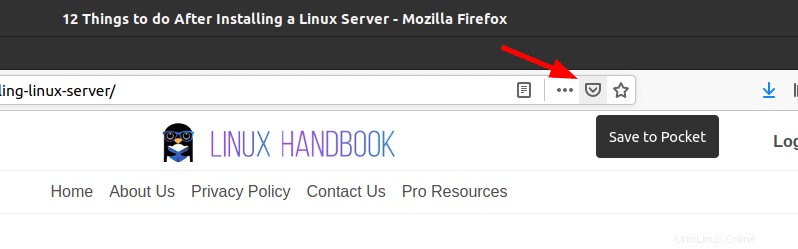
Pocket est un mécanisme de bookmarking doté de super pouvoirs. Contrairement aux signets, Pocket enregistre la page Web entière. Vous pouvez le lire sans publicité, sans distraction (comme le mode de lecture dans Firefox) ultérieurement. C'est un outil pratique pour les personnes comme moi qui trouvent des choses intéressantes sur Internet mais ne commencent pas à les lire immédiatement.
Pocket est gratuit pour enregistrer des pages Web et les lire/écouter plus tard. Ils ont également des fonctionnalités premium (pour un prix) comme l'enregistrement permanent des pages Web (même si le site Web est supprimé, l'article est enregistré dans Pocket), la suggestion automatique de balises, la recherche en texte intégral et la possibilité de mettre en évidence les sections intéressantes. J'utilise Pocket Premium.
Pocket propose également des applications pour Android et iPhone afin que vous puissiez enregistrer et lire vos articles enregistrés lors de vos déplacements.
Lecture recommandée :

15 raccourcis clavier Firefox utiles à connaître
Travaillez plus rapidement et soyez plus productif grâce à ces raccourcis clavier utiles de Firefox.
5. Utilisez le mode Multi Picture-in-Picture pour continuer à travailler sur d'autres onglets tout en regardant des vidéos
Le mode Image dans l'image est une fonctionnalité utile pour les personnes qui souhaitent continuer à travailler sur un onglet, mais qui ne veulent pas manquer une vidéo qu'elles ont rencontrée.
Peut-être que la vidéo fait référence à ce sur quoi vous travaillez. Elle vous aide donc également à effectuer plusieurs tâches à la fois, n'est-ce pas ?
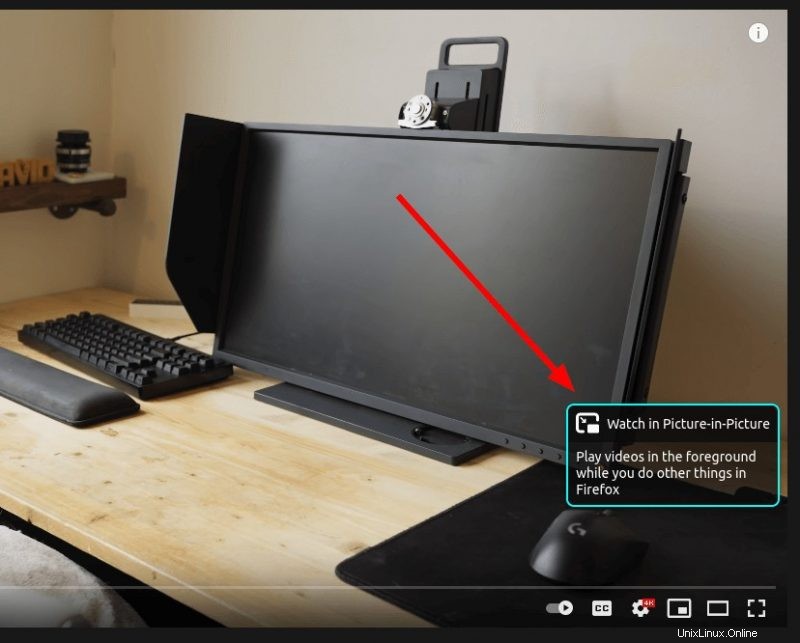
Mieux encore, Firefox prend en charge le mode Multi Picture-In-Picture . Ainsi, vous pouvez lire plusieurs vidéos en superposition pendant que vous continuez à travailler sur l'onglet actif.

6. Utilisez les conteneurs Firefox pour séparer les sessions du navigateur
Firefox Multi-Account Containers est une fonctionnalité incroyablement impressionnante pour les utilisateurs soucieux de la confidentialité, mais tout le monde ne le sait pas. Firefox a introduit des conteneurs pour vous aider à séparer vos sessions de navigation tout en améliorant votre confidentialité. Tout ce que vous avez à faire est de maintenir et cliquer sur le bouton Nouvel onglet pour ouvrir un nouvel onglet en tant que conteneur.
C'est comme un onglet normal, mais il a sa part d'espace de stockage différente pour les sites auxquels vous êtes connecté, votre préférence pour ces sites ainsi que toutes les données de suivi publicitaire.
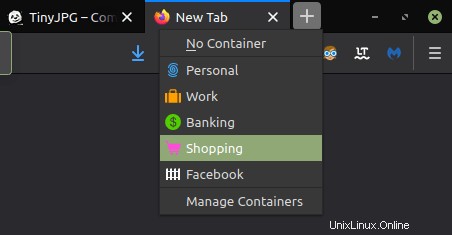
Par défaut, les conteneurs disponibles dans Firefox sont :
- Personnel
- Travail
- Banque
- Shopping
Vous pouvez également avoir un conteneur séparé pour Facebook (vous pouvez l'installer manuellement en tant que module complémentaire). Ainsi, même si vous êtes connecté à Facebook, vous ne serez pas suivi d'un site à l'autre par Facebook.
En gros, vous pourrez vous connecter à plusieurs comptes en même temps sans perdre la session.
Assez pratique non ?
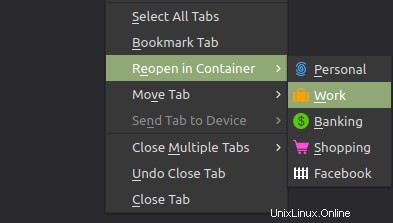
Vous pouvez même rouvrir rapidement un onglet existant dans un conteneur et également ouvrir n'importe quel lien dans un nouvel onglet de conteneur avec "Ouvrir le lien dans un nouvel onglet de conteneur ".
Il y a toujours plus à explorer
Firefox a beaucoup plus à offrir. Vous pouvez explorer les préférences et configurer les options de confidentialité et de sécurité si vous le souhaitez. Il existe des tonnes de modules complémentaires que vous pouvez utiliser selon vos besoins.
Vous préférez le thème sombre ? Vous pouvez activer le mode sombre dans Firefox. De nombreux autres thèmes sont disponibles si vous souhaitez personnaliser l'apparence de votre navigateur.
Il n'y a pas de fin à l'exploration, mais dans cet article, je voulais montrer les fonctionnalités que je considère comme essentielles.
Maintenant que j'ai partagé mes astuces Firefox préférées, pourquoi ne pas partager votre fonctionnalité ou astuce Firefox préférée que vous aimez utiliser ? La section des commentaires vous appartient.